点击查看:win7系统程序响应慢该怎么办
点击查看:win7系统打开IE浏览器出现死机状况
点击查看:u盘引起win7系统出现黑屏的解决办法
点击查看:使用u大师u盘启动盘制作工具安装win7和win10双系统教程
点击查看:如何使用u大师u盘启动盘制作工具uefi1.0安装ghost_win764位系统
相信很多用户在使用计算机的过程中都出现过电脑卡屏的情况,小伙伴一般会认为这是电脑死机的现象,会直接重启,但是小编今天教大家的win7使用技巧,不用重启电脑就可以处理win7系统卡屏假死的问题。下面就一起来看看具体操作步骤。
1.在桌面按下“Ctrl+Alt+Delete”打开任务管理器,点击“进程”选项卡,找到explorer.exe这个进程:

2.在explorer.exe上右键单击,选择“结束进程”,弹出提示时继续选择结束进程:
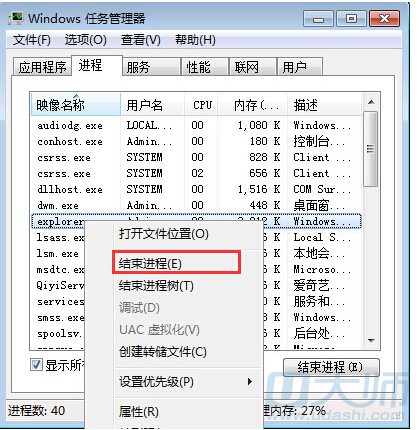
3.在任务管理器中,点击“文件--新建任务(运行…)”:
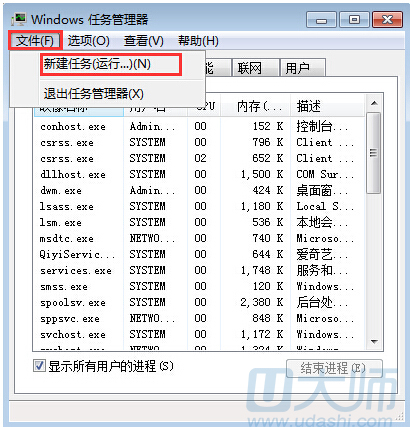
4.在弹出的窗口中,输入explorer.exe,点击“确定”,此时桌面就又恢复了:
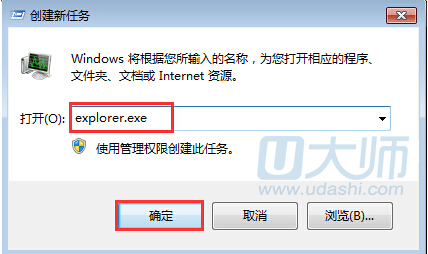
完成以上步骤就可以轻松解决win7系统卡屏假死的问题。读者朋友是否发现处理系统卡屏假死现象的解决方法,与桌面图标不见了的处理方法是一样。都是要新建explorer.exe程序,今后处理这两个情况都可以使用这个win7使用技巧。

网友评论